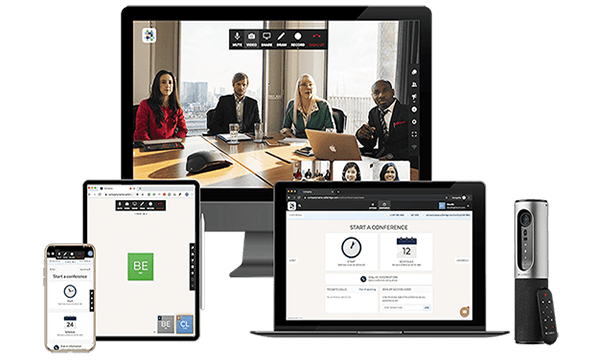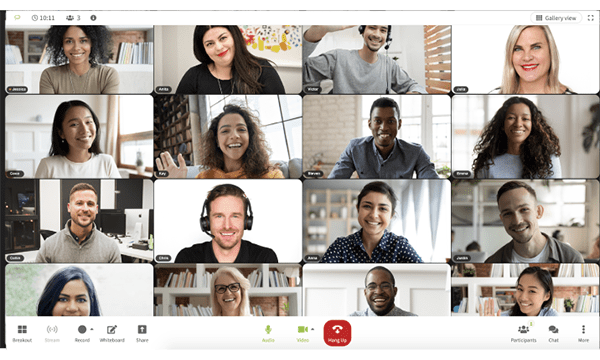 ビデオ会議ソフトウェアの設計とナビゲーションの現在の傾向に対応するために、私たちはクライアントがCallbridgeのテクノロジー、特に会議室でどのように対話するかを調査してきました。 クライアントに連絡を取り、より深い調査を行い、パターンと行動を評価することで、美的魅力と機能を見直し、より効率的なオンライン会議のためのダイナミックなセットアップをホストすることができました。
ビデオ会議ソフトウェアの設計とナビゲーションの現在の傾向に対応するために、私たちはクライアントがCallbridgeのテクノロジー、特に会議室でどのように対話するかを調査してきました。 クライアントに連絡を取り、より深い調査を行い、パターンと行動を評価することで、美的魅力と機能を見直し、より効率的なオンライン会議のためのダイナミックなセットアップをホストすることができました。
Callbridgeがビデオ会議業界の最先端を行くことを常に保証するよう努めているため、クライアントの要求を満たすために舞台裏で取り組んできました。 通話中の会議画面に、動的になり、設定へのアクセスが改善された新しいツールバーの場所と、更新された情報バーがあることに気付くでしょう。
これらの機能を確認することで、Callbridgeを使用して高速で効果的な通話中のユーザーエクスペリエンスを作成する方法を強化することができました。 過去数か月間、私たちが何を強化してきたかを見てみましょう。
新しいツールバーの場所
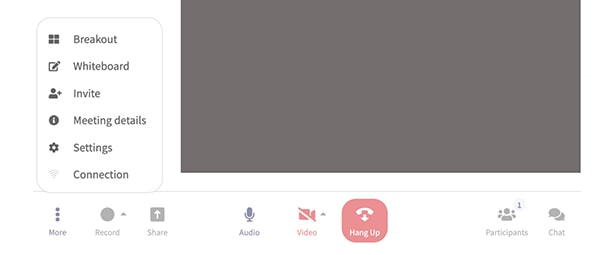 参加者の行動とパターンを調査したところ、ミュート、ビデオ、共有などの主要なコマンドを備えたフローティングメニューに簡単にアクセスできないことがすぐにわかりました。 フローティングツールバーメニューにアクセスしたのは、参加者が画面上でマウスを動かしたとき、またはディスプレイをクリックしたときだけでした。
参加者の行動とパターンを調査したところ、ミュート、ビデオ、共有などの主要なコマンドを備えたフローティングメニューに簡単にアクセスできないことがすぐにわかりました。 フローティングツールバーメニューにアクセスしたのは、参加者が画面上でマウスを動かしたとき、またはディスプレイをクリックしたときだけでした。
時間を無駄にせず、わかりやすくするために、ツールバーは、参加者が非アクティブになった場合でも、常に静的で表示され、ページの下部に永続的に表示されるように再設計されました。 このより直感的な機能により、ユーザーは、コマンドを実行する準備ができたときに、主要な機能を検索して見つける必要がありません。
動的ツールバー
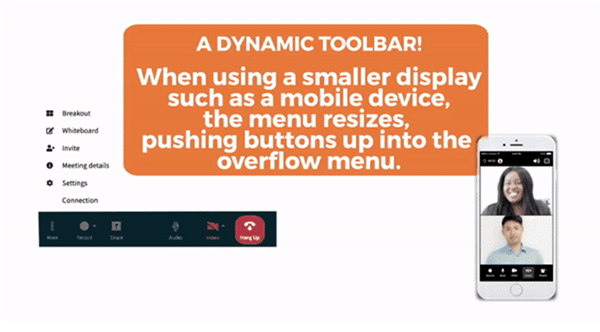 ワークフローをより簡単で合理化するために、XNUMXつのツールバーを使用するのではなく、参加者は下部にXNUMXつのツールバーしかないことに気付くでしょう。 ここにすべての主要な機能がありますが、すべての二次機能は「詳細」というラベルの付いた新しいオーバーフローメニューにきちんと整理されています。
ワークフローをより簡単で合理化するために、XNUMXつのツールバーを使用するのではなく、参加者は下部にXNUMXつのツールバーしかないことに気付くでしょう。 ここにすべての主要な機能がありますが、すべての二次機能は「詳細」というラベルの付いた新しいオーバーフローメニューにきちんと整理されています。
このデザインの変更により、画面が整理されるだけでなく、ツールバーがXNUMXつしかないため、ナビゲーションが簡素化され、より頻繁に使用されるコマンドを即座に制御できます。 会議の詳細や接続などの二次コマンドは、後で使用するために片付けられます。
オーディオ、ビュー、リーブなどの主なコントロールは明白で非常に目に見えるので、二度と推測する必要はありません。 さらに、参加者リストとチャットボタンも右側にあり、すばやくアクセスできます。その他はすべて画面の左側にあります。
参加者は、モバイルでもタブレットでも、表示されているデバイスに合わせて動的にスナップするメニューのサイズを即座に変更することもできます。 特にモバイルでは、参加者は最初にボタンを表示し、残りのコマンドをオーバーフローメニューにプッシュすることができます。
設定へのより良いアクセス
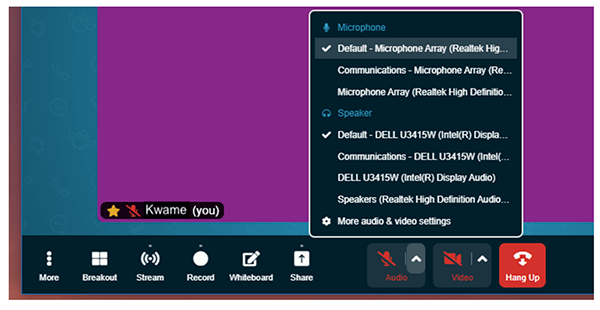 今日、誰もがカスタマイズを期待しています。 朝のコーヒーから今ではビデオ会議の会議室まで、これまで以上に必要な方法でカスタマイズすることが可能です。 機器をラップトップに同期したいですか? 最適な表示のためにカメラの設定を調整する必要がありますか? 設定をクリックして、最小限の時間ですぐに稼働できるようになりました。
今日、誰もがカスタマイズを期待しています。 朝のコーヒーから今ではビデオ会議の会議室まで、これまで以上に必要な方法でカスタマイズすることが可能です。 機器をラップトップに同期したいですか? 最適な表示のためにカメラの設定を調整する必要がありますか? 設定をクリックして、最小限の時間ですぐに稼働できるようになりました。
仮想背景を変更したり、wifiまたはカメラにアクセスしてデバイスを同期したりする場合は、使用されているデバイスを確認してください。簡単です。 すべてがページに表示されるようにレイアウトされています。
必要なことを実行するために検索したりクリックしたりする必要はもうありません。 トラブルシューティングが必要な場合でも、数秒しかかかりません。 マイク/カメラアイコンの横にあるシェブロンをクリックすると、省略記号メニューからすべての設定にアクセスできることがわかります。 煩雑さやクリック数が減り、生産性が向上します。
更新された情報バー
 現在Callbridgeを使用しているクライアント、および別のサービスからの参加や他のゲストの参加を検討している見込み顧客の場合、行われたもうXNUMXつの効果的な変更はビューの変更です。 ギャラリービューとスピーカースポットライトのボタンに加えて、フルスクリーンボタンが情報バーの右上に表示されるようになりました。 明確で見やすいため、参加者は必要に応じて変更をシームレスに表示できます。
現在Callbridgeを使用しているクライアント、および別のサービスからの参加や他のゲストの参加を検討している見込み顧客の場合、行われたもうXNUMXつの効果的な変更はビューの変更です。 ギャラリービューとスピーカースポットライトのボタンに加えて、フルスクリーンボタンが情報バーの右上に表示されるようになりました。 明確で見やすいため、参加者は必要に応じて変更をシームレスに表示できます。
下部にある参加者が会議の詳細を確認したい場合は、[新しい情報]ボタンをクリックするだけです。
画面共有および表示時のギャラリーレイアウト
プレゼンターとの中規模の会議に最適です。画面をプレゼンテーションまたは共有すると、ビューはデフォルトで左側のサイドバービューになります。 このようにして、全員が共有コンテンツと会議参加者を同時に表示できます。 左側のサイドバーを前後にドラッグするだけで、タイルのサイズを調整し、参加者を表示できます。
Callbridgeを使用すると、参加者は、プラットフォーム全体の機能と設定への使いやすさ、整理、および高速アクセスを提供する更新された機能を期待できます。 洗練された外観のソフトウェアを使用すると、より直感的なエクスペリエンスが得られるだけでなく、Callbridgeのプラットフォームを使用している人なら誰でも、その最先端の機能をすぐに理解できます。 参加者は、ピーク時にビデオ会議テクノロジーを体験します。
Callbridgeに、ビデオ会議の設計における今日の現在の傾向と技術的進歩と並行して実行される世界クラスのソフトウェアを使用することがどのようなものかをチームに示しましょう。
プレゼンターとの中規模の会議用。